win7系统电脑开启wifi共享功能的方法分享。电脑如果支持连接wifi的话,那么也是可以支持网络共享的。因为电脑必须需要使用无线共享模块。那么大家在判断了自己的电脑可以支持无线之后,怎么去开启wifi共享功能呢?今天小编来分享一下。
win7系统电脑开启wifi共享功能的方法分享
1、要想开启wifi热点,首先得要有无线网卡,笔记本是有自带的,pc的话可以购买一个随身wifi来分享wifi,这里就不叙述了。首先按下键盘上的windows键打开“开始菜单”,在其下方的搜索栏中输入“cmd”并点击放大镜图标进行搜索。
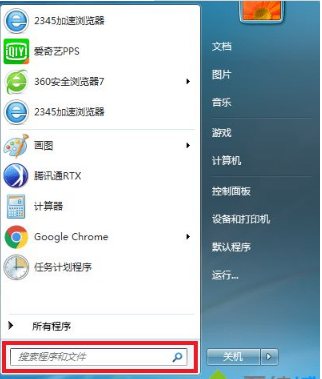
2、在搜索结果中找到CMD程序后用鼠标右键点击打开菜单,选择“以管理员身份运行”。
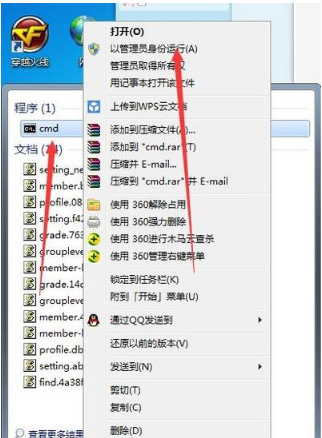
3、打开命令提示符后,输入“netsh wlan set hostednetwork mode=allow ssid=wifi名称 key=wifi密码”,例如:“netsh wlan set hostednetwork mode=allow ssid=sougouzhinan key=12345678”,输入完成后敲回车。
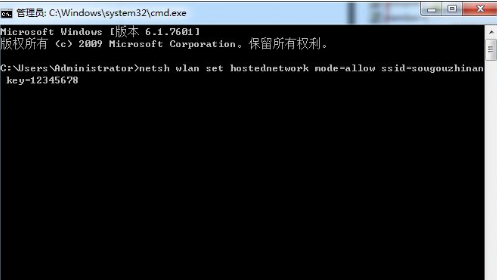
4、成功后回到桌面右键点击电脑桌面右下角的网络连接图标,在弹出的菜单中选择“打开网络和共享中心”。
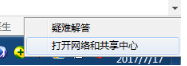
5、进入“网络和共享中心”窗口后,点击左侧“更改适配器设置”。
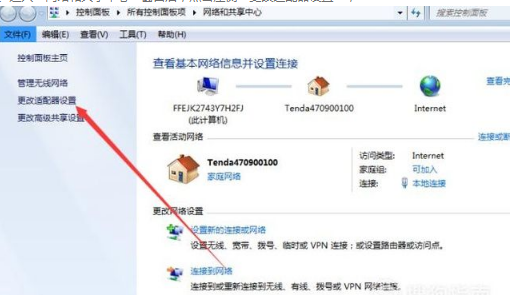
6、进入“网络连接”窗口后,右键点击右侧“无线网络连接”打开菜单,选择“属性”。
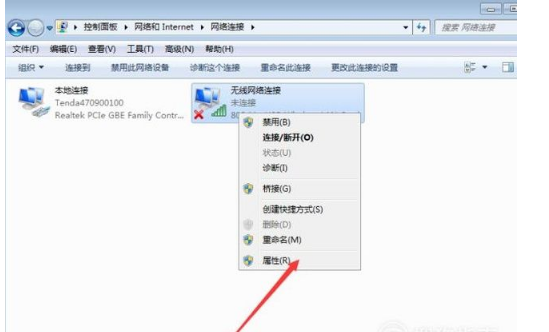
7、进入“无线网络连接 属性”窗口后,先切换到“共享”选项卡,在“允许其他网络用户通过此计算机的 Internet 连接来连接”前方的复选框打上勾,然后点击确定。
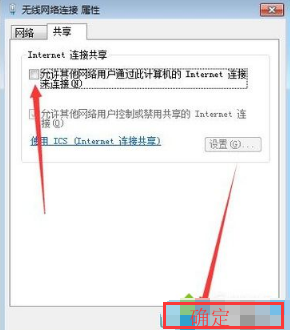
8、接着再打开“命令提示符”,输入“netsh wlan start hostednetwork”并敲回车即可。
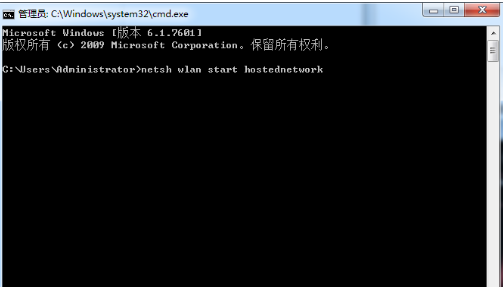
相关推荐:
深圳将迎来第二家苹果 Apple Store 零售店?显示地点为“深圳东部”
Insta360 发布第三人称自行车车把配件,售价 198 元
亚马逊自研云计算处理器节省多达 40% 成本,微软谷歌加紧追赶
声明:《win7系统电脑开启wifi共享功能的方法分享》一文由排行榜大全(佚名 )网友供稿,版权归原作者本人所有,转载请注明出处。如果您对文章有异议,可在反馈入口提交处理!
